MultiMc我的世界启动器

MultiMc我的世界启动器是一款为玩家打造的功能强大的游戏启动工具,专注于为玩家提供更好的游戏体验。软件的主要功能是通过创建和管理不同的游戏实例,让玩家能够更加便捷地管理和运行我的世界游戏。通过这个功能,玩家可以同时运行多个我的世界游戏实例,每个实例都可以独立运行,互不干扰。这样,玩家就可以在同一台电脑上同时进行多个游戏任务,大大提高了游戏的可玩性和效率。我的世界MultiMC软件中的每一个游戏实例都可以安装单独的mods、纹理包、存档等内容。这意味着,玩家可以根据自己的喜好和需求,为每一个游戏实例安装不同的mods和纹理包,甚至可以为每一个游戏实例加载不同的存档。这样,玩家就可以在同一个游戏中体验到完全不同的游戏内容,极大地丰富了游戏的玩法。感兴趣的用户欢迎下载使用!

软件特点
-管理多个独立的 Minecraft 实例,保持它们干净。
-深入了解细节 - 轻松查看日志、模组和其他所有内容。-毫不奇怪 - MultiMC 旨在保持可预测性并按照您的指示执行。
-对 Java 设置和运行时的精细控制。每个实例都有设置覆盖,您可以在全局设置之上启用这些设置覆盖。
-MultiMC 游戏日志附带有助于诊断问题的额外信息,并且它们采用颜色编码。
-支持以旧版本发布的方式运行它们,而不是依赖兼容性黑客。
-如果 Minecraft 崩溃/冻结,可以轻松杀死它。
-MultiMC 非常轻量级,使其能够在后台运行并密切关注游戏,即使在每一兆内存都很重要的古老机器上也是如此。
-轻松安装常见模组加载器 - Forge、Fabric、Quilt 和 LiteLoader。
-Minecraft 世界和资源/纹理包管理。
-导入和导出 Minecraft 实例以与任何人共享。
-从各种平台导入模组包 - Modrinth、CurseForge 和 FTB(通过从FTB 应用程序导入)、Technic、ATLauncher 和 FTB 旧版。多多益善。
使用说明
1、初步使用
下载好并打开 multimc 之后,会有一个简单的设置向导帮助你设置 multimc 的环境。设置语言、选择 java 版本、设置统计数据选项之后。multimc 的主界面就呈现在你的眼前了。乍一看这个界面可能会让很多新手困惑怎么启动游戏。首先第一步,我们需要点击右上角箭头展开面板进入账号界面,登录自己的 mojang 账号。(mojang 账号内须持有 minecraft java 版授权)登录账号之后,你就可以开始创建游戏实例了。点击「增加实例」,软件就会列出所有可供安装的 minecraft 纯净正式版本以及快照版本(beta)。在右侧,你还可以使用 ftb legacy 服务导入公共整合包,让你无需手动导入任何 mod 以及配置就可以开始游戏。你还可以从 zip 导入任何自定义整合包。双击你想要的版本,实例就会出现在主屏幕上。同样,双击实例即可运行相应版本的游戏。第一次运行游戏之前需要下载库文件和资源文件,可能要花一些时间。
2、分享实例
你可以使用导出实例功能分享你的「整合包」。只需要在实例上点击右键,选择「导出实例」,multimc 会帮你创建一份包含你的整合包的 zip 压缩文件。创建 zip 文件之后,别人可以直接使用「增加实例」中的 zip 导入功能导入你的整合包。从而简化了分享整合包或游戏进度的过程。
3、多个游戏实例
既然名字叫做 multimc,这个启动器的最强大功能自然在于管理多个游戏实例。我们还可以再次点击「增加实例」来增加另一个实例。不同版本、不同实例之间不会互相干扰。每个「游戏」都是的存档、配置、mod 等等都是独立的,从而方便配置。在游戏主界面中,你还可以复制一个实例并对其进行实验而不破坏原本的游戏进度。除此之外,还有分组功能来更直观地管理你的游戏。
4、为实例安装 forge、mod 以及素材包
这款启动器能帮助你快速地安装 forge、mod 以及各种素材包。在某个没有安装 forge 的实例上点击右键, 选择「修改实例」。在右面点击「安装 forge」按钮。程序会自动弹出 forge 版本列表并为你推荐最适合的 forge 版本。选择你要安装的 forge 版本,点击「ok」即可安装。无需额外下载安装器,非常简洁。同样,加载 mod 以及资源包也只需在「修改实例」中的左侧选择「加载 mods」或者「resource packs」并导入即可,你还可以在界面中单独切换每个 mod 或资源包的开关状态。比起传统的复制粘贴导入 mod 或资源包的方法,multimc 显得更加方便以及直观。而且,每个
实例的 mod 都是与其他版本实例的,互不干扰。
6、世界以及截图管理
multimc 提供了方便的方式帮助你管理世界以及截图:无需进入游戏,在 multimc 主界面就能进行管理。右键点击某个实例,点击「修改实例」,在点击左栏的「世界」,你就能看到你所有的世界。截屏也是如此,你可以直接在管理实例界面中导出或上传你的截屏,省去了一步一步寻找文件夹的麻烦。



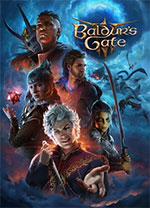
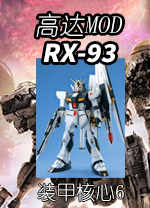















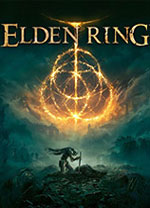





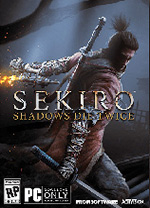
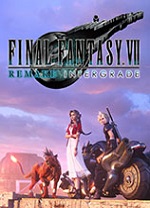

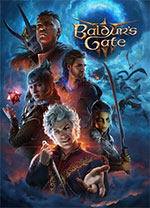

 赣公网安备36010602000086号,版权投诉请发邮件到website-sun@qq.com,我们会尽快处理
赣公网安备36010602000086号,版权投诉请发邮件到website-sun@qq.com,我们会尽快处理